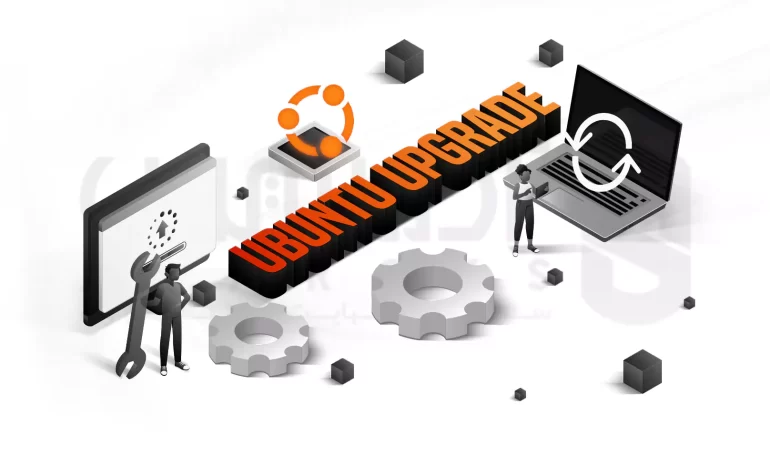
 مدت زمان مطالعه : 0 دقیقه
مدت زمان مطالعه : 0 دقیقه ۰ کامنت
۰ کامنتآخرین نسخه اوبونتو یعنی 22.04 بطور رسمی منتشر شده است و با پیشرفت های متعدد و برنامه های کاربردی جدید مانند: PHP 8.1, Ruby 3.0, OpenSSL 3.0, Golang 1.18, GNOME 42 و پشتیبانی بهبود یافته برای roseberry pi عرضه می شود.
اگر اوبونتو 20.04 را دارید و نمی خواهید از نو شروع کنید، می توانید به راحتی و با استفاده از چند مرحله ساده نسخه را ارتقاء دهید. ما در این مقاله آموزشی، نحوه ارتقاء اوبونتو 20.04 را به 22.04 مورد بررسی قرار خواهیم داد.
آموزش ارتقاء اوبونتو از نسخه 20.04 به 22.04
پیش از ارتقاء اوبونتو نسخه قبلی خود به آخرین نسخه یعنی اوبونتو 22.04 مواردی است که باید انجام دهیم. ابتدا، از فراهم بودن پیش نیازهای موجود برای بروز رسانی اطمینان حاصل می کنیم تا به راحتی و با موفقیت سیستم خود را ارتقاء دهیم.
پیش نیازها
قبل از اینکه ارتقاء اوبونتو را شروع کنیم، باید مطمئن شویم که موارد زیر را دارا هستیم.
- نمونه ای از اوبونتو 20.04 با یک کاربر sudo پیکربندی شده.
- داشتن اتصال اینترنت پرسرعت. در اینجا ما از اتصال اینترنت 15 مگابایت استفاده می کنیم.
- داشتن حداقل 10 گیگابایت فضای خالی در دیسک. اگر یک پارتیشن بوت جداگانه دارید، مطمئن شوید که حداقل 200 مگابایت فضای خالی در آن موجود است.
- همچنین به شدت توصیه می شود که از تمام فایل های موجود خود backup بگیرید تا به این ترتیب در صورت بروز مشکل داده های خود را از دست ندهید.
1. ارتقاء اوبونتو به آخرین نسخه موجود
برای شروع فرآیند ارتقاء اوبونتو، وارد نسخه نمونه 20.04 شده و به کمک دستور زیر تمام بسته را به آخرین نسخه ارتفاء می دهیم:
sudo apt update && sudo apt upgrade -y
برحسب تعداد بسته های در حال انتظار برای ارتقاء، ممکن است این فرآیند طول بکشد. وقتی فرآیند ارتقاء درحال اجرا است، نشسته و منتظر به پایان رسیدن آن می شویم. پس از اتمام، سیستم را دوباره راه اندازی می کنیم.
sudo reboot
بار دیگر وارد شده و تایید می کنیم که نسخه در حال اجرا آخرین نسخه اوبونتو یعنی 22.04 است.
برای تایید آن از دستور زیر استفاده می کنیم:
lsb_release -a
2. آغاز فرآیند ارتقاء اوبونتو به آخرین نسخه
برای شروع ارتقاء اوبونتو، مراحل زیر را اجرا می کنیم:
sudo do-release-upgrade -d
این دستور در دسترس بودن نسخه جدید را بررسی می کند و به دانلود ابزار ارتقاء ادامه می دهد.
ابزار ارتقاء یک سری عملیات را انجام می دهد، این عملیات عبارتند از : بروزرسانی ایندکس بسته محلی، بررسی اسنپ های نصب شده و تعیین اندازه آنها. حال، به بروزرسانی اطلاعات مخزن ادامه می دهیم و برای ادامه کلید enter را می زنیم.
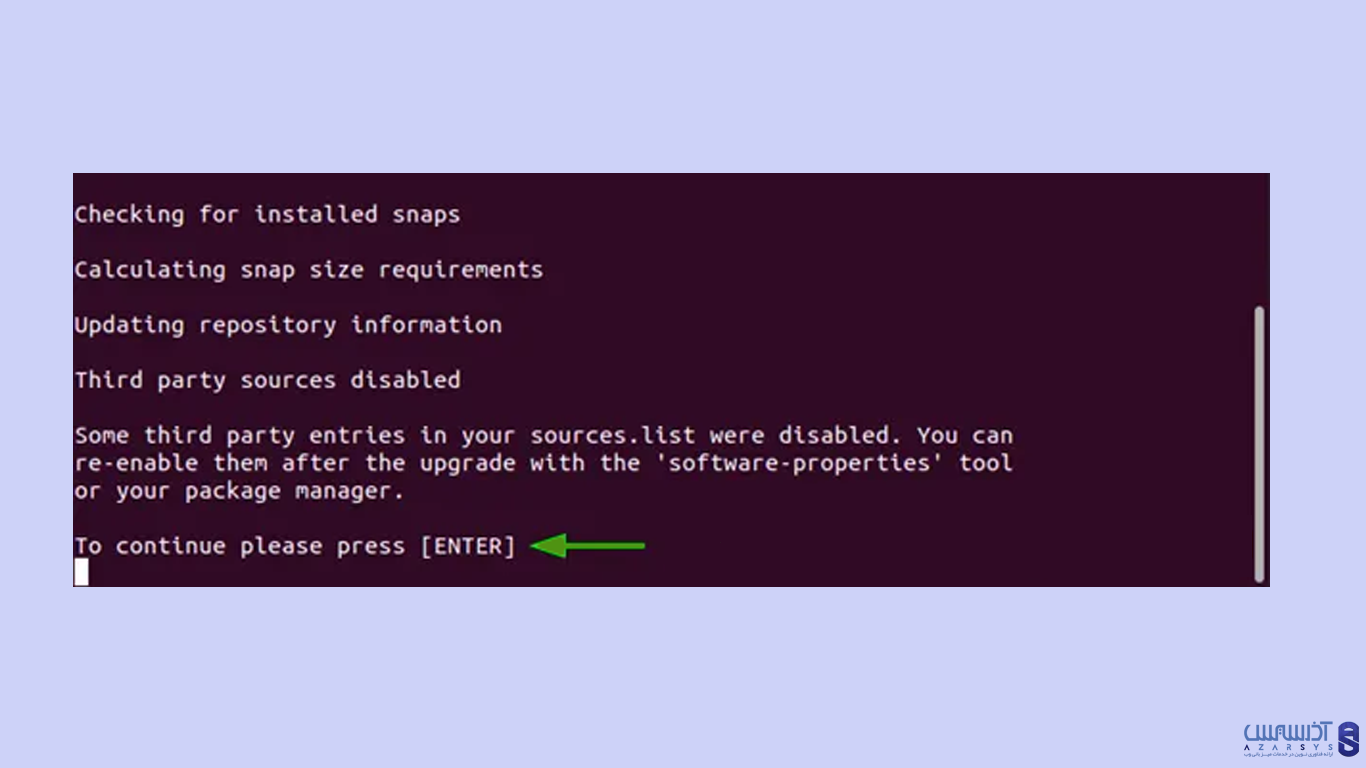
در ادامه، ابزار ارتقاء اوبونتو موارد زیر را در اختیار ما قرار می دهد.
- بسته هایی که دیگر توسط canonical پشتیبانی نمی شوند.
- تعداد بسته های منسوخ شده ای که حذف خواهند شد.
- تعداد بسته های جدیدی که قرار است نسب شوند.
- تعداد بسته هایی که قرار است ارتقاء پیدا کنند.
- حجم کل دانلود تمام بسته ها و زمان تخمینی دانلود آنها.
اکنون برای ادامه y را تایپ کرده و کلید enter را می زنیم.
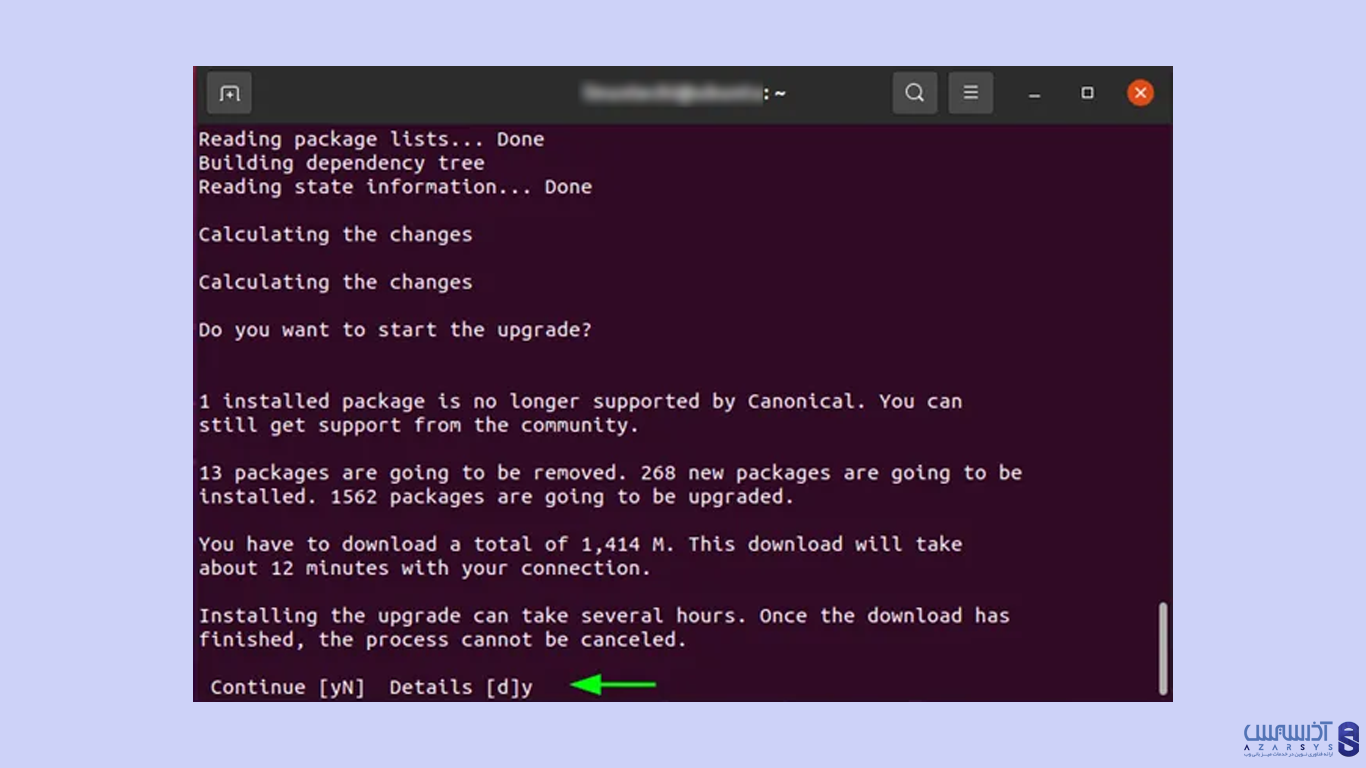
تمام فایل های فهرست منابع «focal» فعلی برای اوبونتو 20.04، توسط فایل های فهرست منابع «jammy» برای اوبونتو 22.04 رونویسی می شوند.
سرویس هایی بر روی سیستم ما نصب شده اند که در حین فرآیند ارتقاء تحت تاثیر قرار می گیرند و نیاز به راه اندازی مجدد دارند. خوشبختانه، ابزار ارتقاء بطور خودکار این سرویس ها را برای ما مجددا راه اندازی می کنند، زیرا راه اندازی دستی آنها روند ارتقاء را مختل می سازد.
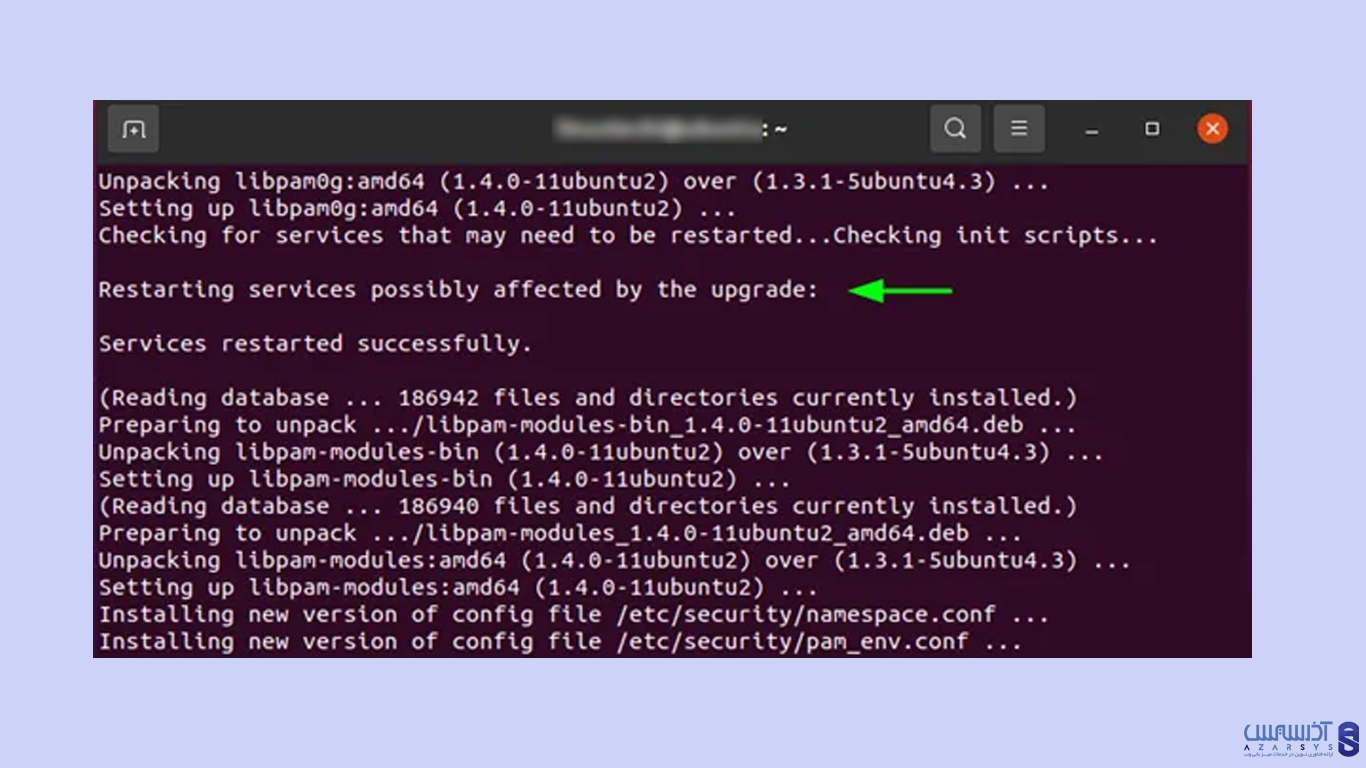
از این قسمت، ارتقاء اوبونتو 22.04 ادامه پیدا می کند، این کار مدتی طول می کشد، زیرا سیستم بسته های جدید را دانلود کرده و نصب می کند.
با شروع اوبونتو 22.04، برنامه فایرفاکس تنها برای کاربران از طریق بسته اسنپ در دسترس خواهد بود. ارتقاء فایرفاکس بطور خودکار، فایرفاکس را به اسنپ تبدیل می کند. اگر نمونه ای از فایرفاکس در حال اجرا داشته باشیم، آن را بسته و برای انتقال فایرفاکس به بسته اسنپ گزینه ok را می زنیم.
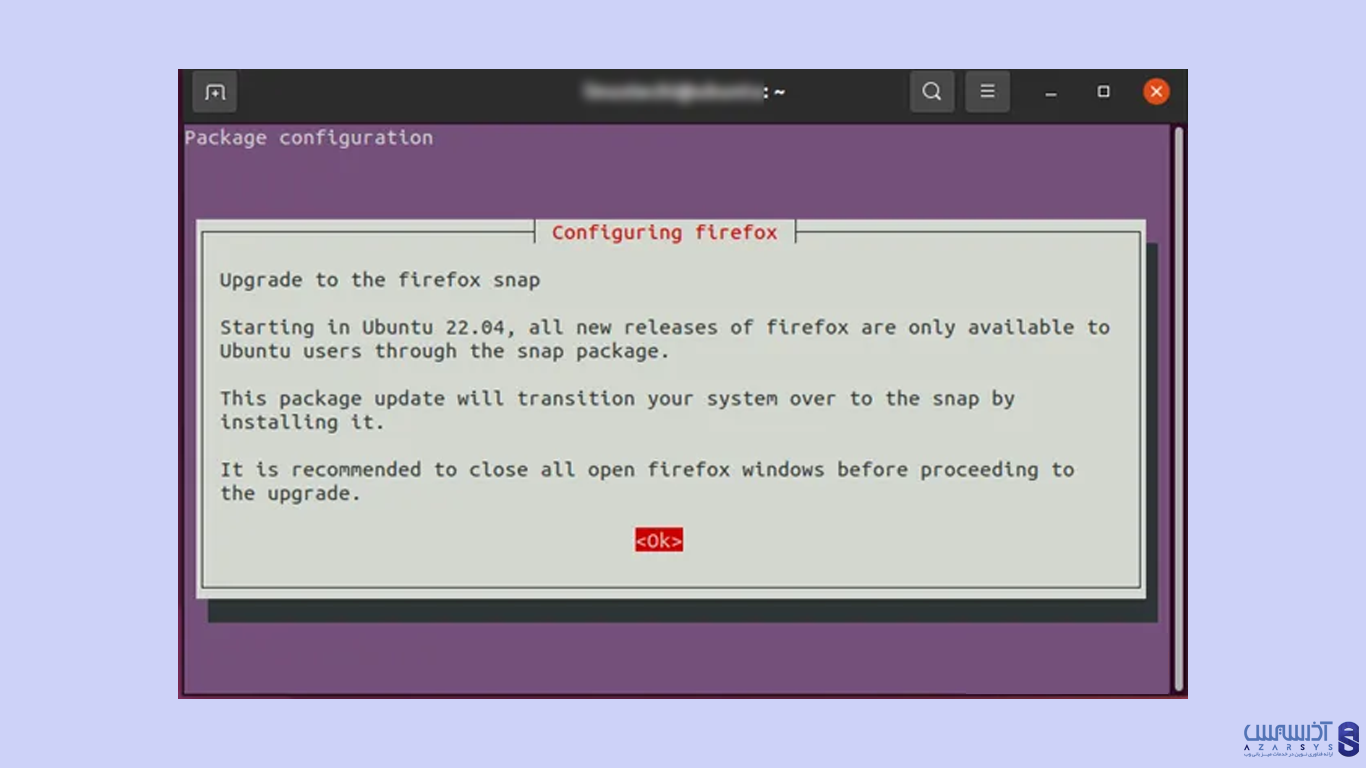
در طول مسیر، از ما خواسته می شود بسته های قدیمی را، که محصول جانبی فرآیند ارتقاء هستند، حذف یا پاک کنیم. برای ادامه y را تایپ کرده و کلید enter را می زنیم.
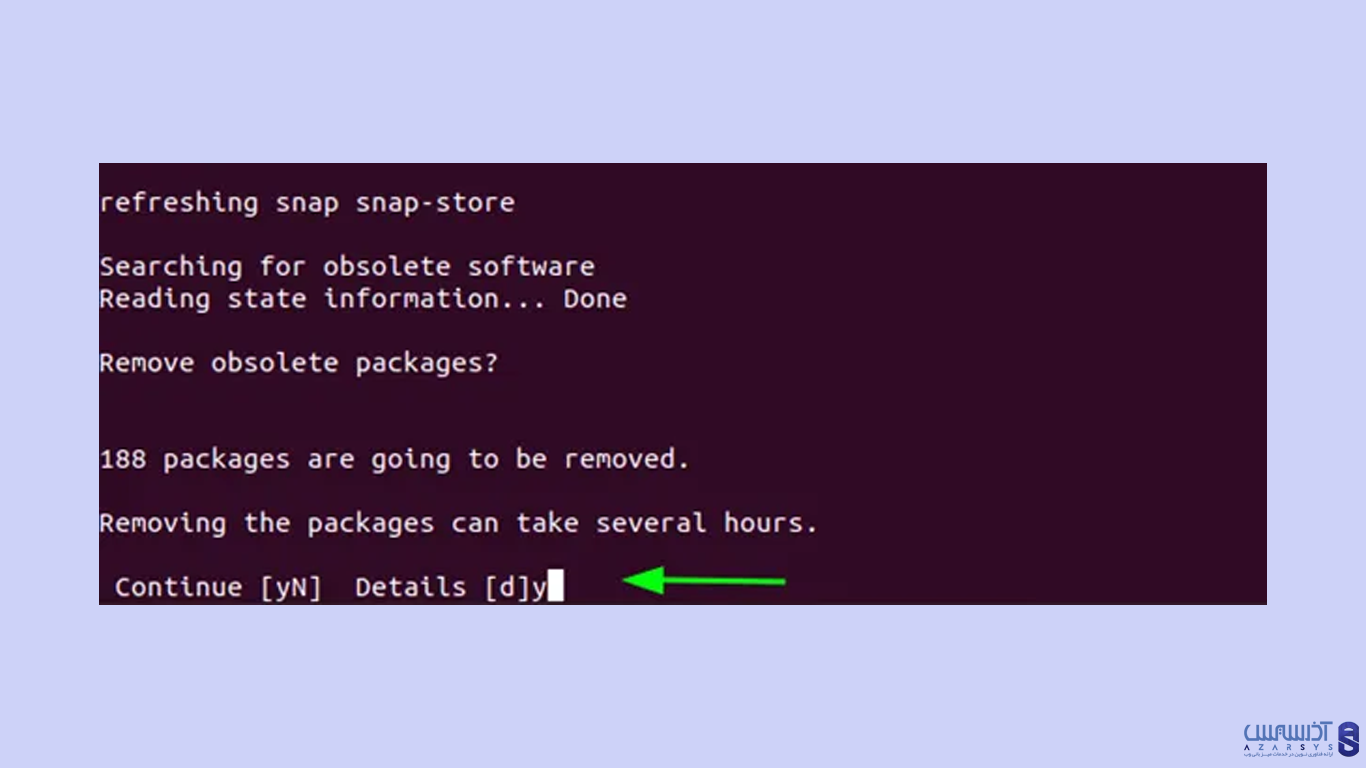
در آخر، از ما خواسته می شود سیستم خود را دوباره راه اندازی کنیم تا این فرآیند کامل شود. دوباره y را تایپ کرده و کلید enter را می زنیم تا راه اندازی انجام شود.
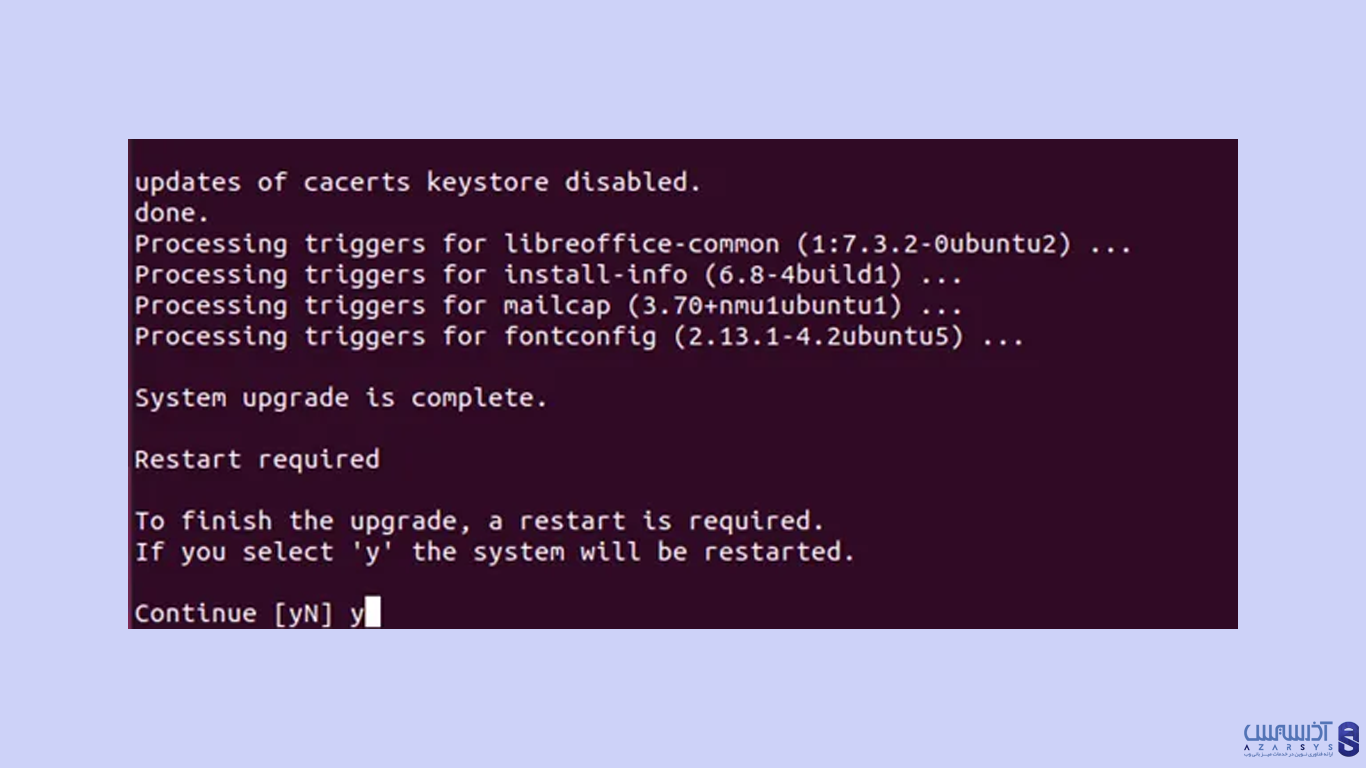
راه اندازی مجدد کمی بیش از حد معمول طول می کشد، پس باید صبور باشیم. در نهایت صفحه ورود به سیستم ظاهر می شود. اکنون روی نام کاربری خود کلیک کرده و رمز عبور را برای ورود به سیستم وارد می کنیم.
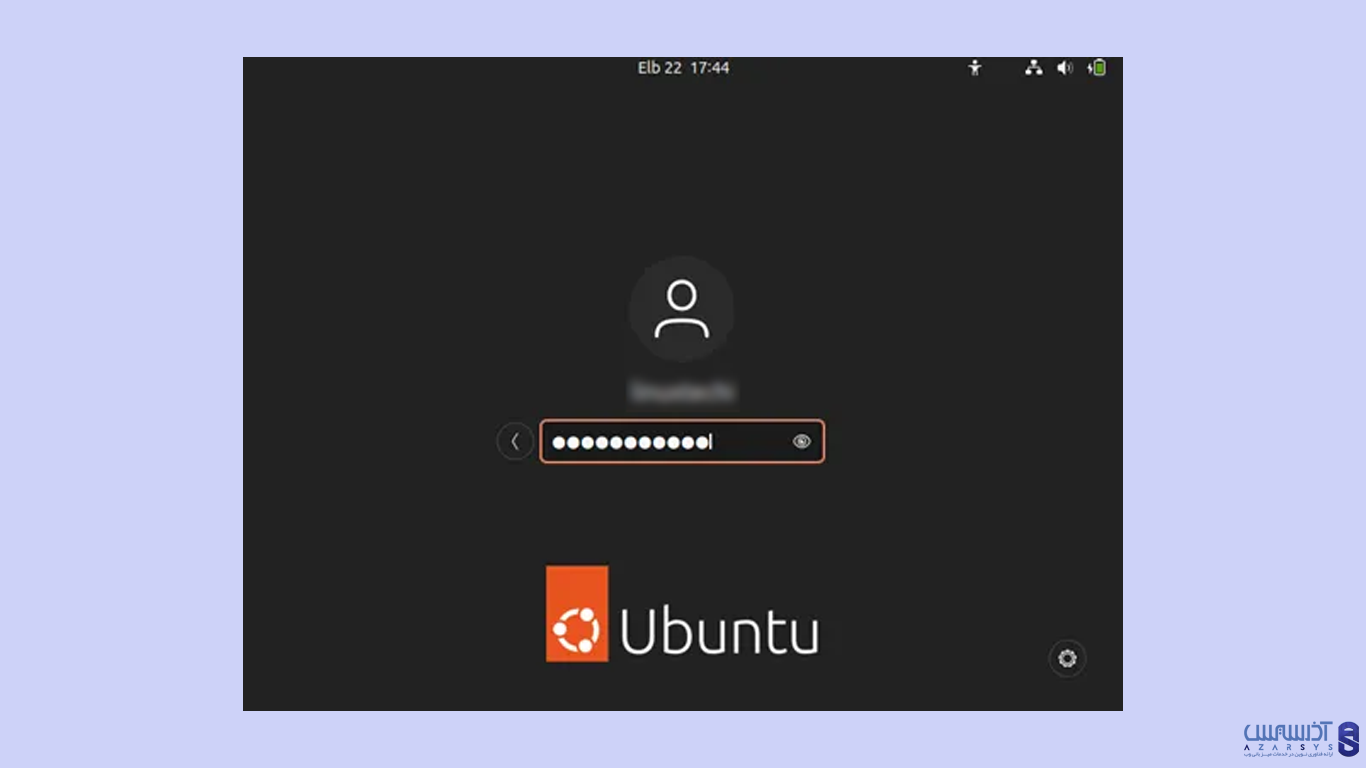
این عملکرد ما را به دسکتاپ اوبونتو 22.04 هدایت می کند.
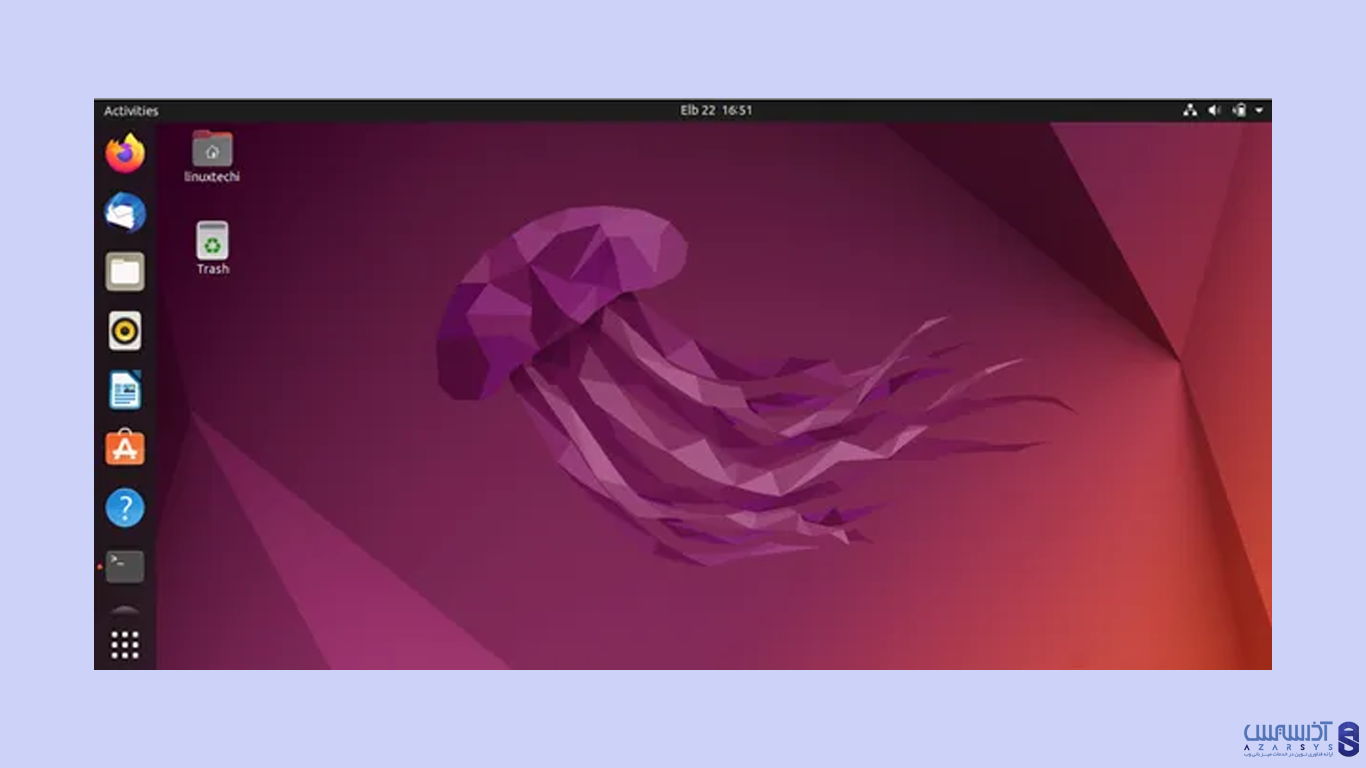
حالا می توانیم به ترمینال رفته تایید کنیم که عمل ارتقاء موفقیت آمیز بوده است. یکبار دیگر نسخه اوبونتو را بررسی می کنیم.
lsb_release -a
خروجی نمایش داده شده تایید می کند که ما این کار را با موفقیت به اتمام رساندیم و اوبونتو را به 22.04 ارتقاء دادیم.
سرور مجازی لینوکس آذرسیس از اوبونتو نسخه 22 پشتیبانی میکند چنانچه قصد خرید سرور مجازی لینوکس را دارید میتوانید از آذرسیس با تخفیف 10% خریداری کنید.
نتیجه گیری
ما در این مقاله به بررسی ارتقای اوبونتو 20.04 به اوبونتو 22.04 پرداختیم، این نسخه تا 5 سال آینده هم توسط canonical پشتیبانی می شود. امیدوارم این راهنما برای شما مفید بوده باشد. در صورت داشتن سوال می توانید از بخش نظرات با ما در ارتباط باشید.
سوالات متداول
چه مواردی در اوبونتو 22 بروزرسانی شده است؟
نسخه جدید GNOME: اوبونتو 22.04 از نسخه جدید محیط دسکتاپ GNOME 40 پشتیبانی میکند که تغییرات بسیاری در طراحی و تجربه کاربری دارد
بهبودهای درایور: نسخه جدید اوبونتو شامل بهبودهای مهمی در درایورها و پشتیبانی سختافزاری است که میتواند عملکرد و سازگاری سیستم را بهبود بخشد.
بهبودهای مربوط به امنیت: در نسخه 22.04، تلاشهای بیشتری برای بهبود امنیت سیستم عامل صورت گرفته است. این شامل بهبودهای در حوزه رمزنگاری، مدیریت دسترسیها و افزایش امنیت شبکه میشود.
چرا باید سیستم عامل اوبونتو را بروز رسانی کنیم؟
دلایل زیادی ارتقاء اوبونتو وجود دارد از جمله شاخص ترین آنها می توان به ، رفع باگ های امنیتی و کاربری ، بهبود تجربه کاربری ، بروزرسانی ماژول ها و … اشاره کرد؟

